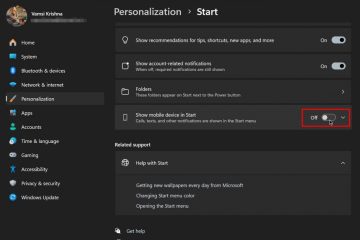¿No puede encontrar la herramienta Administrador de dispositivos en Windows? Estas son algunas de las formas más fáciles de abrir el Administrador de dispositivos en Windows 11 y Windows 10.
Administrador de dispositivos es una de las herramientas más importantes en Windows. Le permite administrar dispositivos de hardware conectados y sus controladores. Por ejemplo, puede instalar, desinstalar, actualizar y hacer retroceder los controladores con solo unos pocos clics usando el Administrador de dispositivos. También puede buscar cambios de hardware en su sistema y verificar las propiedades de todos y cada uno de los dispositivos de hardware conectados a su computadora. También le permite solucionar problemas relacionados con sus dispositivos de hardware y sus controladores.
Aunque no con frecuencia, casi todos los usuarios de Windows pueden necesitar acceder al administrador de dispositivos al menos ocasionalmente. Como tal, es importante saber cómo abrir el Administrador de dispositivos . En esta guía rápida y fácil, le mostraré seis formas fáciles de iniciar el Administrador de dispositivos tanto en Windows 11 como en Windows 10. Comenzamos.
Abra el menú de inicio .Search para” Administrador de dispositivos “en el menú Inicio. Haga clic en la opción” Open “para iniciar el Administrador de dispositivos.
La belleza de este método es que funciona en todas las versiones de Windows que comienzan desde la época XP. No puedo confirmarlo en Windows 95, 98 y 2000.
2. Inicie el Administrador de dispositivos utilizando el menú de usuario de Power
Otro método simple pero menor que funciona en Windows 11 y Windows 10 es abrir la herramienta Administrador de dispositivos utilizando el menú de usuario Power. Lo mejor es que todo lo que se necesita es dos clics, sin importar lo que no esté en su computadora. Aquí le mostramos cómo hacerlo.
Primero, haga clic con el botón derecho en el icono de Windows en la barra de tareas o presione el atajo” Windows Key + X “para abrir el menú de usuario de Power. En ese menú, haga clic en la opción” Administrador de dispositivos “para iniciar la herramienta.
Windows + R “para abrir el cuadro de diálogo Ejecutar. O también puede buscar”Ejecutar”en el menú Inicio y abrirlo desde allí. Escriba” devmgmt.msc “en el cuadro de diálogo Ejecutar y haga clic en el botón” ok “. Esta acción abre instantáneamente el administrador de dispositivos.
bueno para leer : ejecute comandos para abrir varios paneles de control y herramientas del sistema
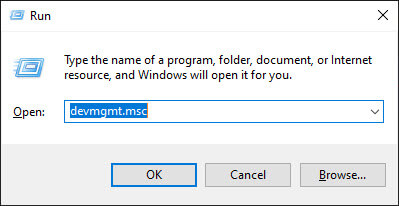
4. Abra el Administrador de dispositivos utilizando la aplicación Configuración
Si está utilizando Windows 10 o Windows 11, la aplicación Configuración tiene una opción para abrir rápidamente el Administrador de dispositivos. A menudo es difícil de encontrar y usar. Dicho esto, es bastante fácil una vez que sepa dónde encontrarlo. Aquí está cómo.
en Windows 11
Abra la aplicación Configuración presionando la pestaña” Windows Key + I “ShastCut.go a la pestaña” Sistema “en la pestaña SideBar.Scroll hacia abajo en la página correcta y haga clic” sobre . Sección”relacionada”. La acción anterior inicia el administrador de dispositivos . 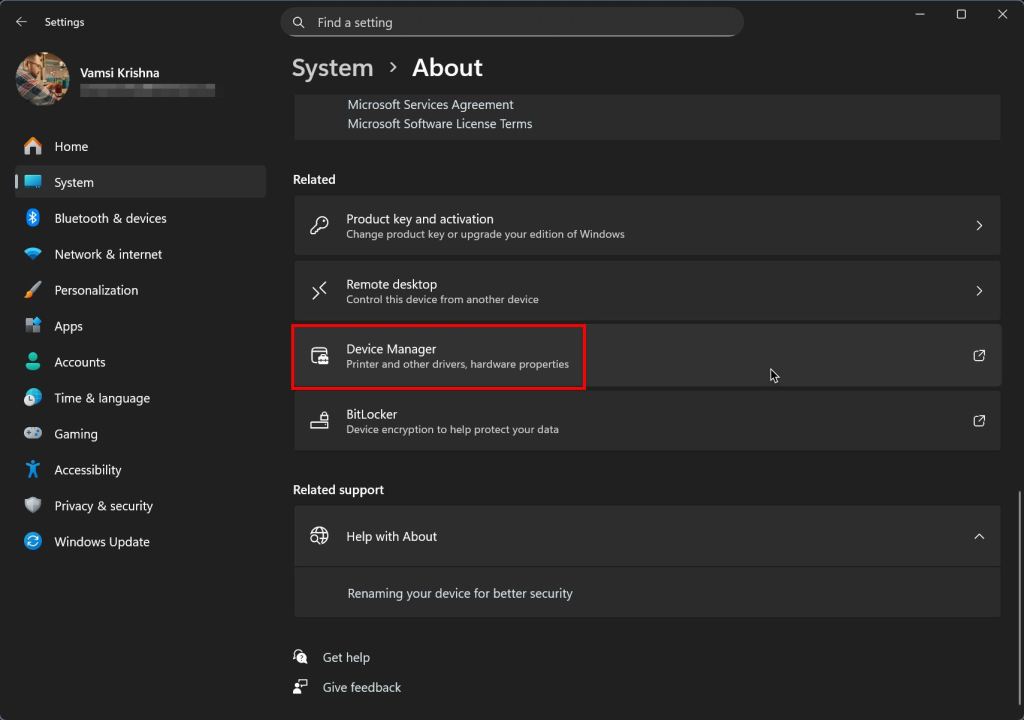
en Windows 10
Solicitud del sistema “o” PowerShell “y abra la herramienta de línea de comandos de su elección. Una vez que se abra, ejecute el comando” devmgmt.msc “para abrir el administrador de dispositivos.